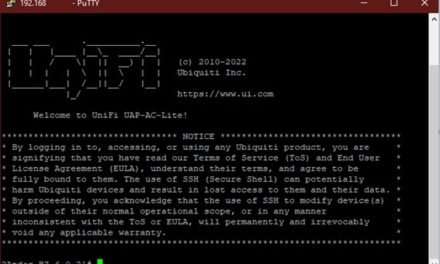Mostraremos abaixo como visualizar senha salva no Chrome.
Após abrir o Google Chrome. No canto superior direito, selecione o ícone com 3 pontos e selecione a opção “Configurações” conforme imagem.
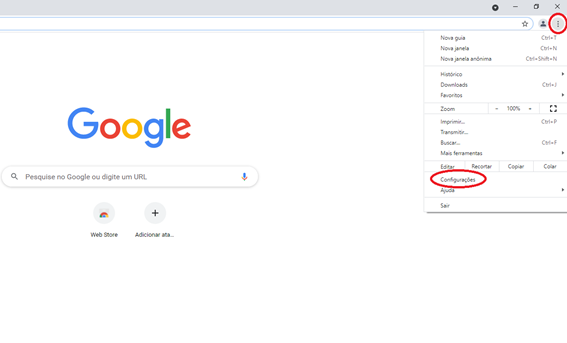
Será exibida a tela de Configurações do Google Chrome, na barra de pesquisa digite a palavra “Senhas” e será filtrada a opção de senhas do Google Chrome, Selecione a opção marcada conforme imagem.
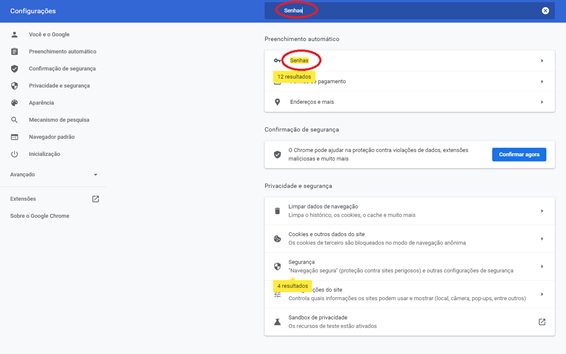
Será exibida uma lista com todos os logins e senhas configuradas no Google Chrome, para descobrir uma das senhas, selecione o ícone em formato de olho
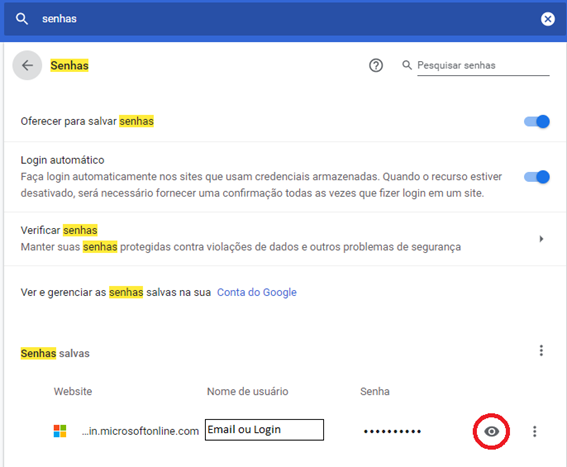
Após selecionar a opção, será solicitado um login e senha para exibir a senha solicitada, o login e senha solicitados são referentes ao usuário atual logado na máquina, digite a senha que utiliza quando o computador inicia
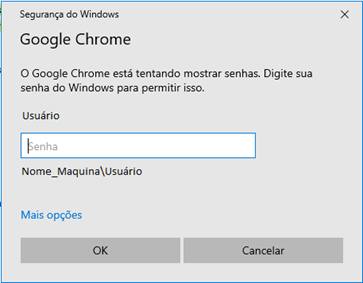
A senha será exibida na coluna de senhas
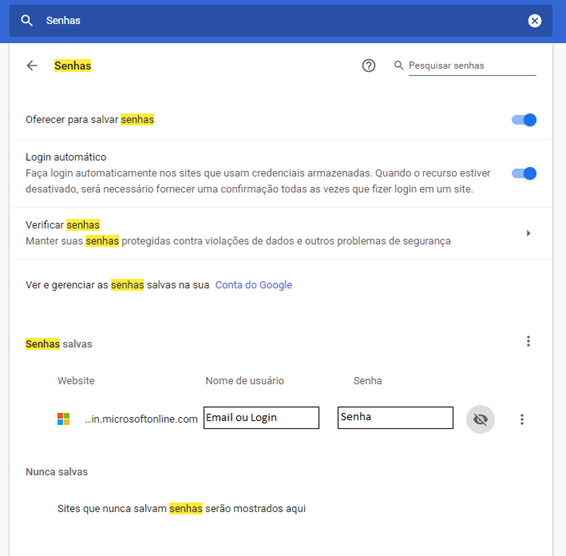
Você viu como visualizar senha salva no Chrome
Para mais dicas, acesse: Dicas e boas práticas – Blog Tecnologia – Ravel